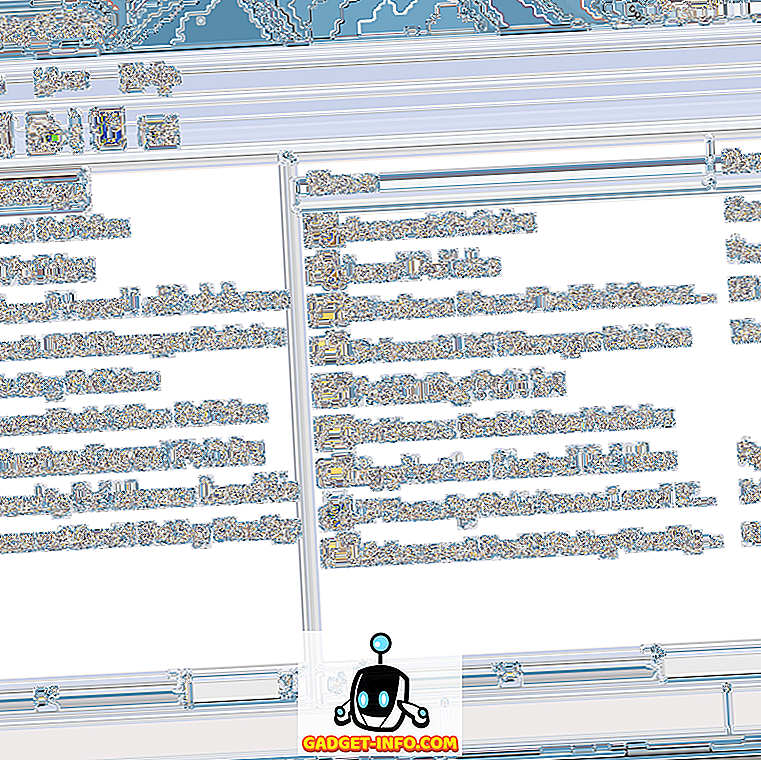Vi kender alle Google Play Butik som det officielle sted for alle vores apps behov på Android, men faktum er, at Google Play er meget mere end bare apps. Butikken bringer ikke kun apps og spil, men film, e-bøger, lydbøger, musik osv. Det er ikke alt, men i Google Play Butik kan du endda styre dine enheder. Det lader dig også gøre ting som at installere apps fra sin webapp Store, administrere dine opdateringer og meget mere. Så, hvis du tror, du kender Google Play Butik, så tænk igen! Her er nogle gode tips og tricks i Google Play, som du måske har gået glip af :
Google Play Tips og tricks
1. Tjek Indie Corner
Jeg tror, at Indie apps er ædelstene i Play Butik, da de bringer noget unikt til bordet. De fleste indie spil har ud af kassen design, gameplay elementer, og er generelt bare meget sjovt at spille. Faktisk har nogle af de bedste break out apps i de sidste par år været fra indie udviklere og ikke store spilstudier eller udviklingshold. Jeg mener, at spil som "Old Man's Journey" og "Alto's Odyssey" ikke kun har modtaget kritikere, men også tjent millioner af fans rundt om i verden. Men at finde Indie apps på Play Butik kan være en opgave. Heldigvis er der et dedikeret Indie-hjørne til rådighed, som du kan tjekke for at se alle de spil fra Indie-udviklere.

Tjek Indie Corner
2. Prøv Demos of Games før downloading
Et af de største problemer, du måtte have ved at betale for et spil, er, at du skal betale forrest for et spil, du måske eller måske ikke kan lide. Mens du kan anmode om tilbagebetaling fra Play Butik, ville det ikke være bedre, hvis du bare kunne prøve spillet før du købte det. Nå, Google har en 'Play Instant' -funktion, som gør det muligt for dig at gøre netop det. Med Play Instant kan du spille en kort demo af et spil, før du betaler for det, eller endda downloader det. Bemærk dog, at udviklere skal aktivere understøttelse af denne funktion, hvorfor den i øjeblikket ikke er tilgængelig for alle spil, men de fleste populære titler som Final Fantasy og Clash Royale understøtter det allerede. Du kan bare trykke på knappen "Prøv nu" i understøttede spil for at tjekke en demoversion.

3. Søg apps af udvikler
Dette er et meget lille, men praktisk trick, som jeg elsker. Tricket giver dig i grunden mulighed for nemt at søge efter alle de apps, der er udviklet af specifikke udviklere. Alt du skal gøre er at bruge en bestemt streng af ord (skrevet nedenfor) i søgefeltet, og resultaterne viser dig alle de apps, der er lavet af den pågældende udvikler.
pub:"name of publisher" (without the quotes) For example: "pub:Google" Så næste gang du vil søge efter listen over apps eller spil udviklet af din yndlingsforlag, skal du blot indtaste deres navn i ovenstående streng og søge efter det i Play Butik.

4. Indstil forældrekontrol
Hvis du har børn derhjemme, der elsker at snyde med din Android-smartphone, bør du overveje at indstille forældrekontrol i Google Play Butik. For at indstille forældrekontrol til, hvilke apps der kan ses i butikken, skal du gå til Play Store Settings-> Forældrekontrol og tænde forældrekontrol . Hvis du bruger forældrekontrolfunktionen for første gang, bliver du bedt om at oprette en pinkode. Når du har indtastet en pinkode, kan du angive aldersbegrænsninger for apps og film.

5. Tilføj indhold til din ønskeliste
Google Play Butik indeholder en cool ønskeliste-funktion, som virker som en mere "Gem til senere" sorteringsfunktion. Du kan tilføje apps, spil, film, bøger osv. Til en ønskeliste, hvis du er på mobildata og vil installere appen, når du kommer hjem senere. Det kommer også til nytte for en betalt app, som du vil have men ikke ønsker at gå gennem besværet med at betale for det rigtige tidspunkt. For at tilføje en app til ønskeliste skal du trykke på den tre prik-knap, som hviler ved siden af alle apps og trykke på " Tilføj til ønskeliste ".

Vi ville helt sikkert elske det, hvis Google ville notificere brugere, når en betalt app i ønskeliste ville køre en rabat eller være helt fri. Her håber Google bringer denne funktion gratis, men indtil da kan du bruge AppSales, som gør netop det.
6. Tjek apphenstilling via dine venner
Der var noget oprør, da Google integrerede Google+ funktioner i Play Butik, men det bringer nogle flotte tilføjelser som evnen til at se app anbefalinger baseret på, hvad dine venner bruger. Hvis du vil se disse anbefalinger, skal du gå til Play Store's hamburger skuffe, der er tilgængelig for at skubbe væk fra venstre kant. Gå derefter til " People", hvor du skal se apps fra "velkendte ansigter" og "Folk du følger".

7. Manuel opdatering af Google Play Butik
Google foretager konstant ændringer i Google Play Butik, og vi kan alle ikke vente med at tjekke dem ud. Der er dog tidspunkter, hvor en Play Store-opdatering er regionbaseret og ikke når alle sammen på samme tid. Nå, i så fald kan du gå videre og kigge efter opdateringen manuelt. For at se efter opdateringer til Google Play Butik skal du gå til Play Store Settings og trykke på " Build version ". Hvis der er en ny opdatering til rådighed, får du beskeden "En ny version af Google Play Butik bliver downloadet og installeret".

8. Installer apps, der ikke er tilgængelige i dit land
Der er tidspunkter, hvor en ny app laver bølger på internettet, men når du forsøger at installere det, finder du, at det ikke er tilgængeligt i dit land. Nå takket være et meget cool trick, kan du nemt installere apps, der ikke er tilgængelige i din region. Tjek vores indlæg om hvordan du gør det, eller du kan se videoen nedenunder.
Når det kommer til apps, der er uforenelige med din enhed, er der to måder: Du kan enten downloade APK-filen, eller du kan kun installere Market Helper-appen (APK), der kun er tilgængelig for rooted-enheder. Selv om du kan installere en ikke-kompatibel app ved hjælp af Market Helper, er der ingen garanti for, at det vil fungere som det skal.
9. Gennemse forskellige kategorier
Hvis du leder efter en bestemt type app eller spil eller andet indhold, skal du gennemse Play Butik via kategorier. På Play Butiks webportal får du rullelisten Kategorier i alle sektioner som Apps, Bøger, Film osv.

I appen Play Butik på Android kan du finde knappen "Kategorier" i det rullepanel under fanen Apps og spil. På kategorisiden finder du de øverste kategorier som fotografi, familie, musik og lyd, underholdning osv. Sammen med alle andre kategorier som Android Wear, tegneserier, widgets osv. Google fortsætter med at tilføje nye seje kategorier som den nye "indie Corner ", som indeholder spil og apps fra indie udviklere.

10. Installer programmer fra pc
Android-appen Play Butik kan være lidt langsom til tider, så hvorfor ikke installere apps lige væk fra din pc i stedet. Ja, det kan du nemt gøre. Gå til Play Store-webportalen, og sørg for, at du logger ind med den samme Google-konto som din Android-enhed . Gå derefter til en apps side og klik på " Installer " -knappen.

Derefter skal du få en prompt for at bekræfte installationen på en bestemt enhed. Hvis du har mere end én Android-enhed ved hjælp af Google-kontoen, skal du muligvis vælge enheden .

Når du er færdig, skal du trykke på knappen " Install ", så skal du få beskeden med at sige " Appen vil snart blive installeret på din enhed ". Appen eller spillet skal begynde at downloade på din enhed automatisk, når du er tilsluttet til internettet.
11. Filtrer dine søgninger
Mens der i øjeblikket ikke er nogen måde i Play Store Android-appen til at filtrere dine søgninger, men du kan gøre det i Play Butiks webversion . Søg efter enhver app eller et spil på nettet Play Butik, og du skal få filtre efter pris og ratings. Du kan også filtrere resultater baseret på, om du har brug for en app, et spil, en film eller en bog.

12. Brug godkendelse af fingeraftryk til køb
Hvis du har en af de nyeste Android-enheder, der pakker en fingeraftryksscanner, kan du bruge den til at godkende køb i Play Butik. Dette er en meget mere bekvem måde end at skrive din Google-konto adgangskode. For at aktivere fingeraftryksautentificering skal du gå til Play Store Settings og markere " Fingeraftryksautentificering ". Hvis du gør det for første gang, skal du indtaste din Google-kontoens adgangskode.

13. Bliv en beta-tester
Vil du være blandt de brugere, der får adgang til tidlige funktioner og udviklingen af en app? Nå skal du deltage i beta testerne. Der er åbne beta apps og lukkede beta apps. Hvis en app er åben for betatest åbent, skal du bare bruge linket til deres beta-app, og du kan installere det nemt. På den anden side kræver en lukket beta app, at du skal registrere dig først.

For eksempel er Google beta apps som Chrome beta tilgængelig i Play Butik som en åben beta. På den anden side kræver WhatsApp beta dig at registrere, hvorefter du vil få en opdatering til beta-versionen. Pas på, da beta apps er kendt for at være ustabile eller få nogle få fejl.
14. Tjek dine registrerede enheder
Hvis du tidligere har brugt mange Android-enheder, kan du administrere dine registrerede enheder i Google Play Butiks webportal . For at gøre det, skal du trykke på ikonet for indstillingskugle under dit profilikon og klikke på " Indstillinger ".

Du vil så se listen over alle de enheder, du nogensinde har brugt med Google-kontoen. Du kan redigere deres navne eller fjerne funktionen "Vis i menuer" for at sikre, at en enhed, du ikke bruger længere, ikke vises i listen over enheder, når du installerer en app.

15. Fjern specifikke resultater fra søgninger
Der er tidspunkter, hvor vi søger efter nogle apptyper, men ønsker ikke et bestemt resultat at komme. Nå, der er en måde, du kan udelade specifikke resultater fra dine Play Butik-søgninger. Du skal bare skrive, hvad du vil søge og tilføje "-eksempel", og resultater med ordet "eksempel" vil blive udeladt . For eksempel, hvis du søger efter billedredaktører, finder du et af resultaterne i Pixlr, så du skal blot søge "fotoredigerere -pixlr", og du vil ikke finde Pixlr længere i resultaterne.

16. Tjek en app-only Play Butik
Google Play Butik kan undertiden være lidt forvirrende med blandingen af alt indhold som apps, spil, bøger osv. Så hvad hvis du kun vil tjekke appsne ? Nå er der en cool app-dubbed Apps-Play Store Link, som åbner en Play-butik, der kun er apps. Det er simpelthen et link til Play Butik-appen, som fører dig til Play Butik-appens "Top Charts" på forskellige faner som Top Free, Top Paid, Top Grossing etc.

17. Administrer og gennemgå ordrer og anmodninger om tilbagebetaling
Hvis du er en som mig, der køber mange apps og spil fra Play Butik, er jeg sikker på, at du har spekuleret på, hvordan du holder styr på alle dine indkøb. Nå er der en nem måde at se hele din købshistorie på. Du kan også bede Google om at refundere dine køb, hvis du ikke synes at lide et spil eller en app, du har købt . Bemærk dog, at restitutionsperioden er ret slank, og du bliver nødt til at handle inden for to timer efter køb. For at få adgang til alle disse funktioner skal du bare besøge afsnittet "Konto" i hamburgermenuen, og derefter gå videre til fanen "Ordrehistorik".

Klar til at bruge disse tips og tricks i Google Play?
Dette er nogle gode Google Play-tips og tricks, som du måske har gået glip af. Der er også andre enkle tips til rådighed på Play Butiks Indstillinger-side som evnen til at fjerne lokal søgehistorik, aktivere / deaktivere meddelelser for opdateringer og meget mere. Så prøv disse Play Store tricks og lad os vide, hvordan du kan lide dem. Lyde af i kommentarfeltet nedenfor.